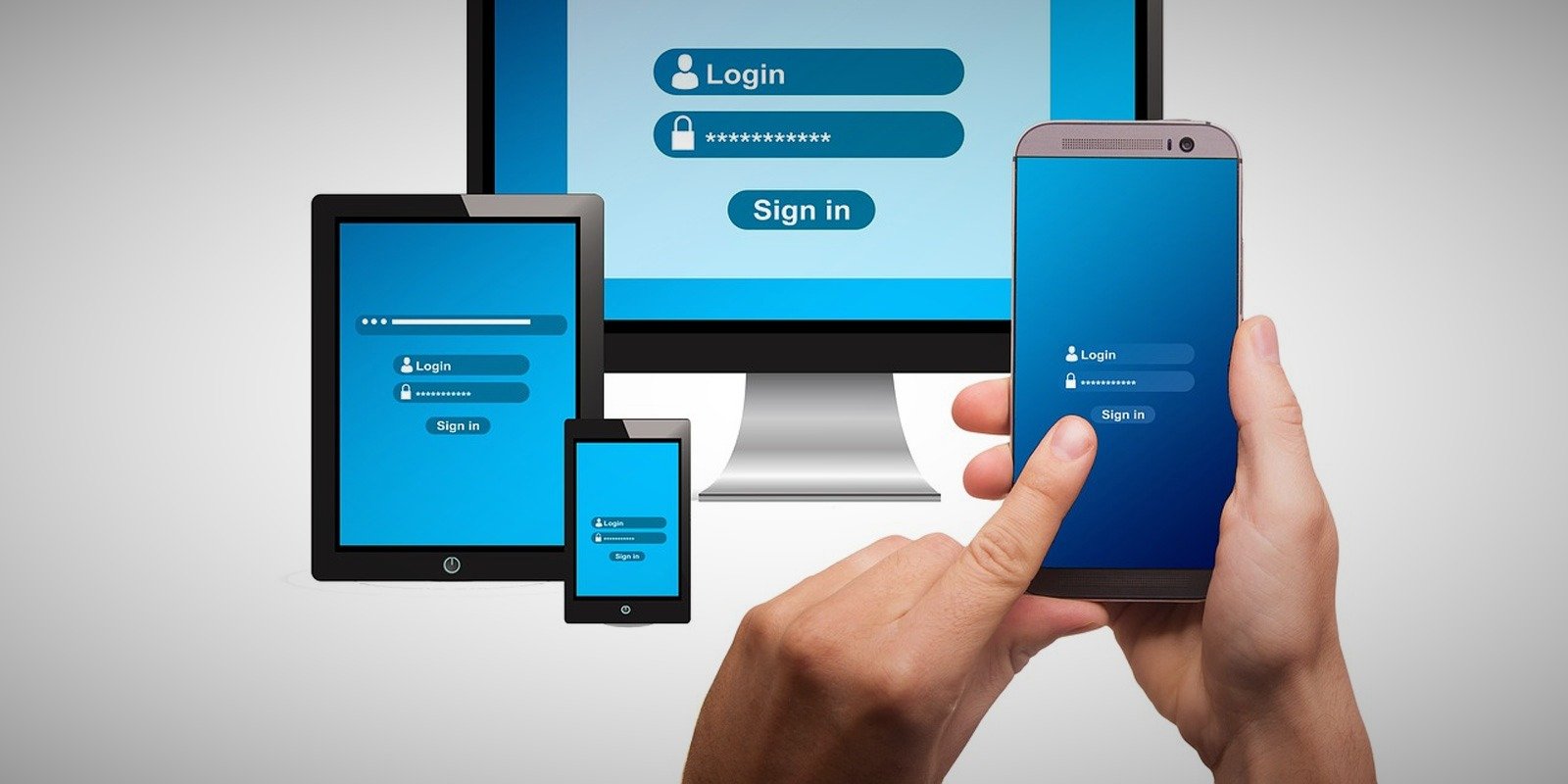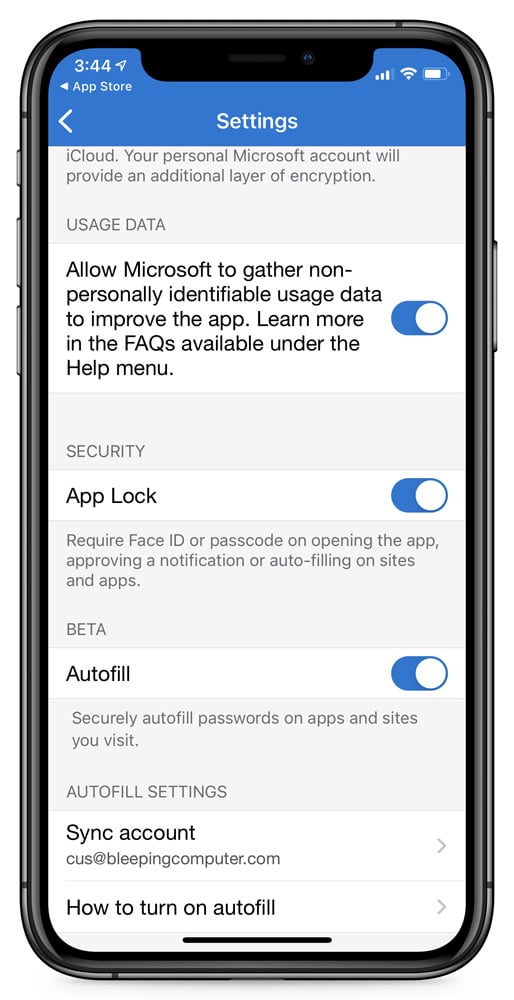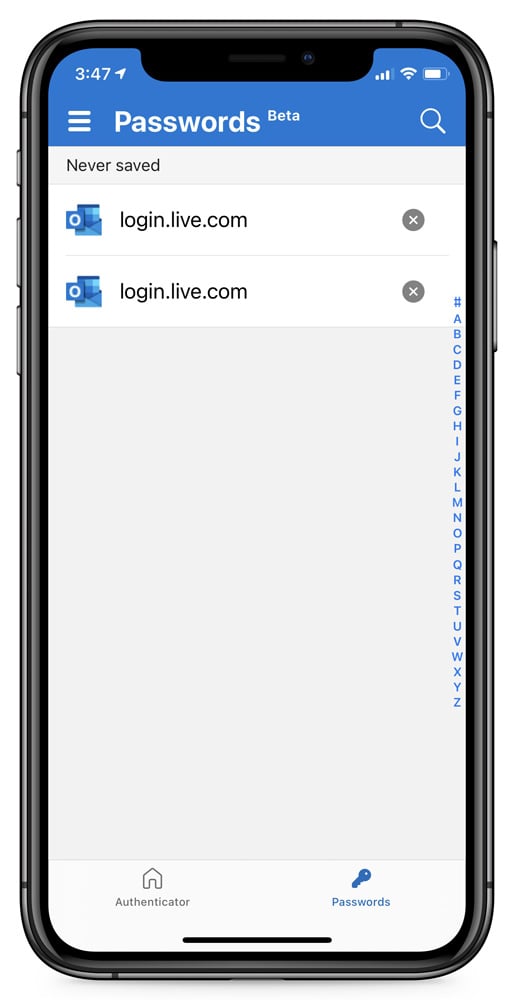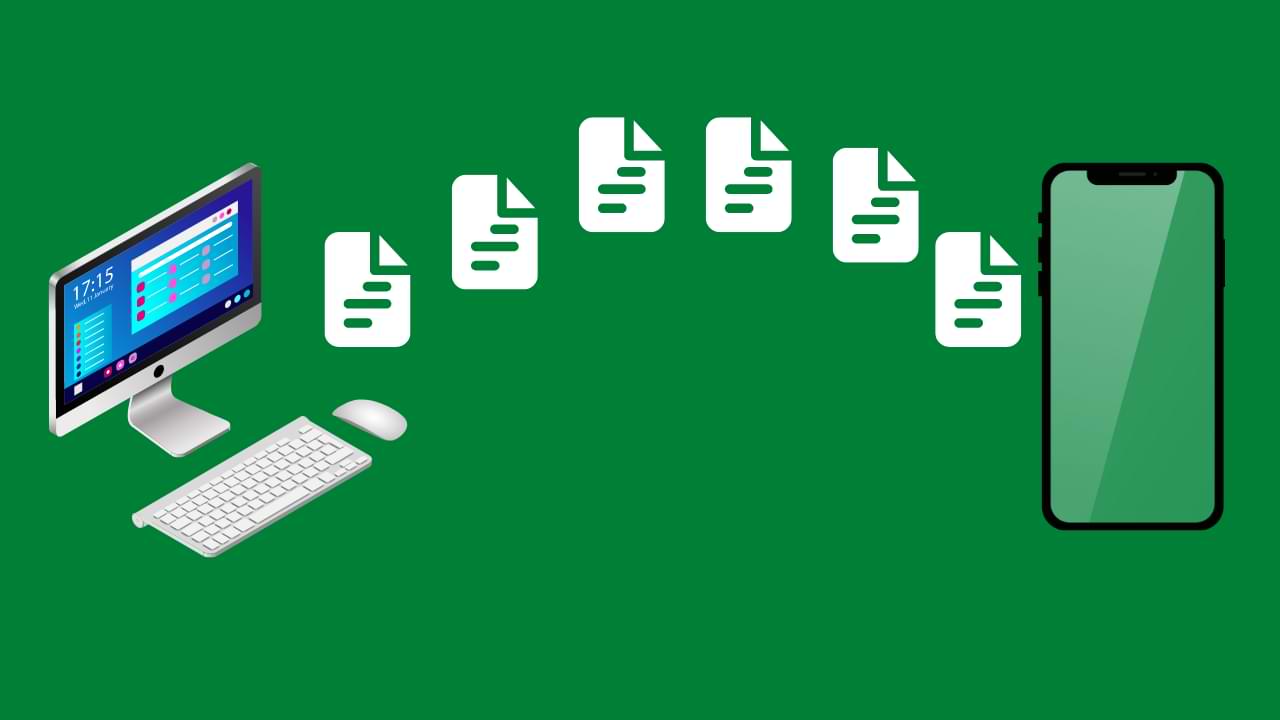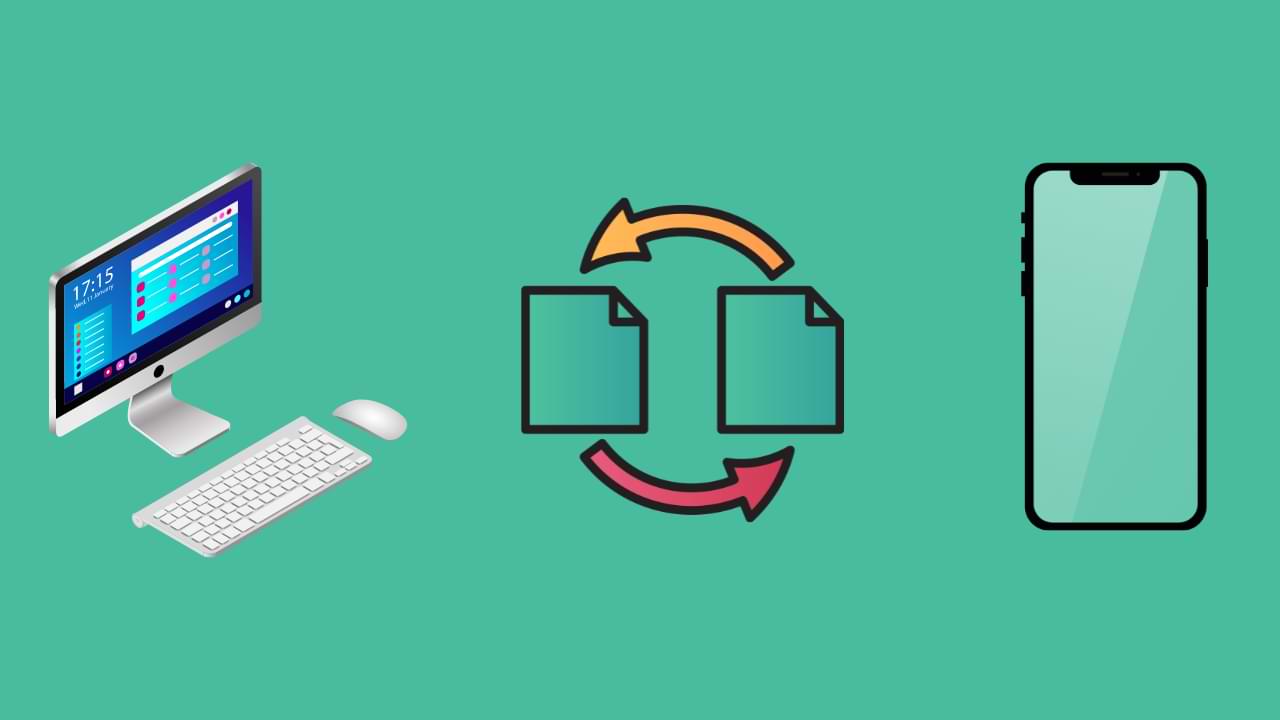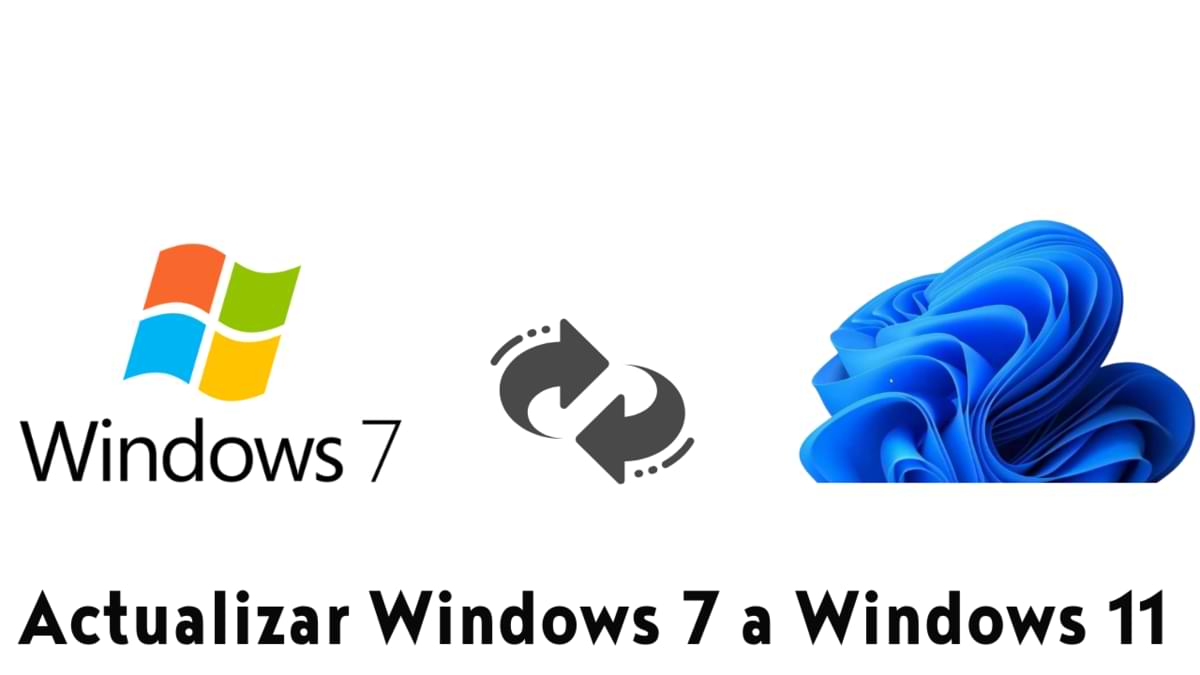Microsoft ha lanzado una nueva versión de Microsoft Authenticator que ahora actúa como administrador de contraseñas para Android e iOS.
Con esta nueva función, ahora puede autocompletar credenciales en sitios web y aplicaciones que se guardaron a través de Authenticator o el administrador de contraseñas integrado de Microsoft Edge en su cuenta de Microsoft.
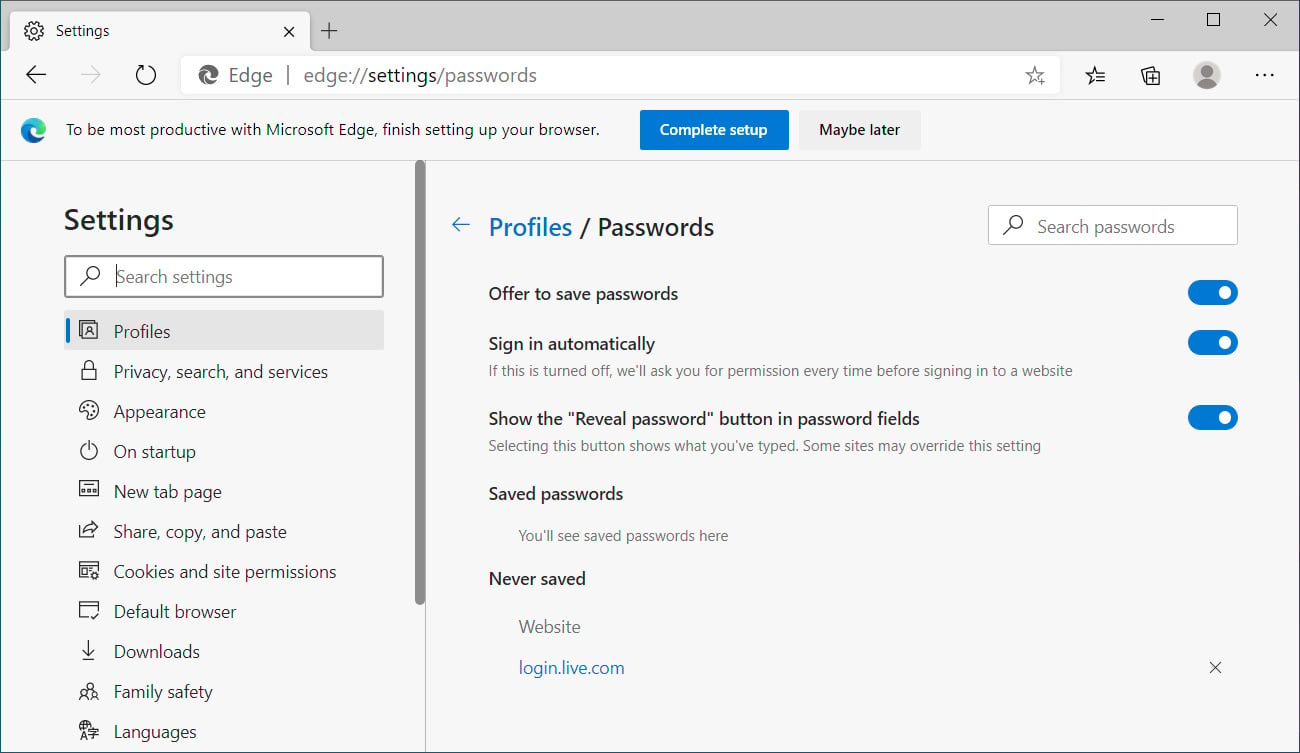
Una vez que esté habilitado en Microsoft Authenticator e inicie sesión en una aplicación o sitio web, se le pedirá que complete automáticamente su contraseña guardada, como se muestra a continuación.
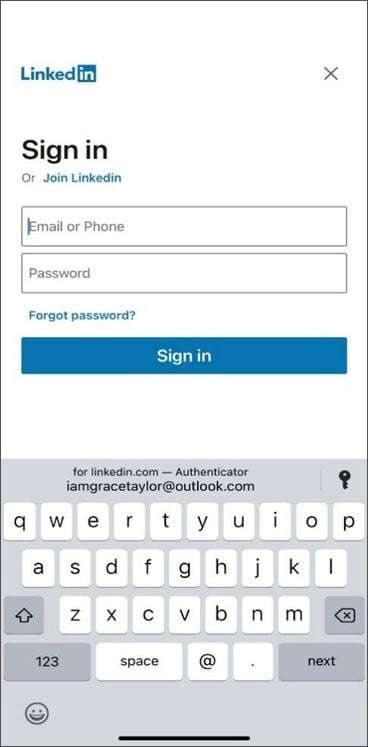
Microsoft Authenticator también le pedirá que guarde sus credenciales de inicio de sesión cuando inicie sesión correctamente en un sitio web, como se muestra a continuación.
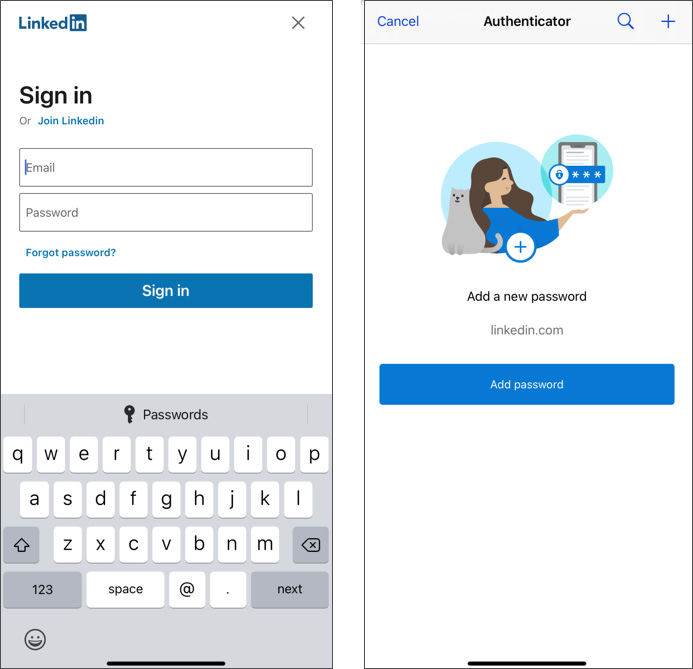
Al guardar las credenciales con Microsoft Authenticator, se sincronizarán automáticamente con su cuenta de Microsoft, poniéndolas a disposición de Microsoft Edge.
Para no dejar a los usuarios de Google Chrome fuera de la diversión, Microsoft ha lanzado una extensión de navegador llamada ‘Autocompletar de Microsoft’ que le permite autocompletar sus contraseñas guardadas.
Cómo configurar el autocompletado de contraseña de Microsoft Authenticator
Para utilizar esta nueva función en Microsoft Authenticator, debe habilitar la configuración beta de ‘Autocompletar’ en la aplicación siguiendo estos pasos:
- Abra la aplicación Microsoft Authenticator.
- Vaya a Configuración y luego, en la sección Beta, habilite la configuración de Autocompletar , como se muestra a continuación.

Configuración de Microsoft Authenticator - Una vez que habilite la configuración de Autocompletar, ahora tendrá acceso a una sección de Contraseñas que enumera todas sus credenciales guardadas.

Sección de contraseñas de Microsoft Authenticator - Ahora debe hacer de Microsoft Authenticator su proveedor de autocompletado predeterminado en su dispositivo móvil. Para hacerlo, siga los pasos a continuación para su tipo de teléfono:
- iOS : abre Configuración> Busca “Autocompletar contraseñas “> Haz clic en ” Autocompletar contraseñas “> Selecciona ” Autenticador “.
- Android : Abra Configuración – Busque ” Autocompletar “> Seleccione ” Servicio de autocompletar “> Haga clic en ” Servicio de autocompletar “, y luego en la siguiente pantalla,> Seleccione ” Autenticador “.
- Ahora puede salir de la pantalla Configuración y Microsoft Authenticator se configurará como administrador de contraseñas de su dispositivo móvil.
Si no ve la configuración ‘Autocompletar’ en Microsoft Authenticator, asegúrese de visitar Google Play o Apple App Store e instalar la última versión de la aplicación.